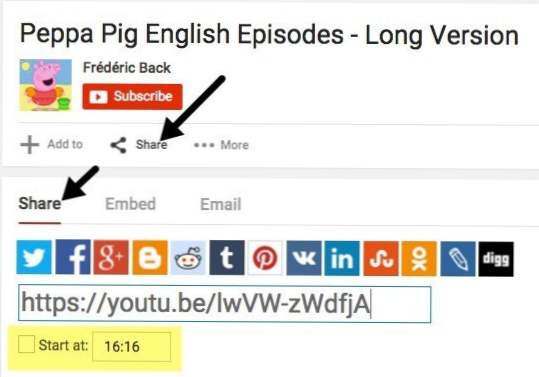
Vai kādreiz esat vēlējies dalīties ar YouTube videoklipu kādam, bet vēlējās, lai tas sāktu darbu jau pašā sākumā? Piemēram, ja vēlaties, lai kāds redzētu videoklipā kaut ko, kas videoklipā notiek 6 minūtes un 23 sekundes, jums vai nu jāļauj viņam to skatīties no sākuma vai arī pateikt, ka viņiem ir nepieciešams izlaist šo punktu.
Tā vietā jūs varētu padarīt sevi izskatīties atdzist un tech-savvy, nosūtot viņiem saiti uz video, kas sākas tieši tur, kur jūs to vēlaties. Šajā rakstā es runāšu par trim gadījumiem, kad vēlaties norādīt YouTube videoklipa sākumpunktu: kad jūs nosūtiet saiti uz kādu citu, ja jūs ievietojat YouTube videoklipu kādā tīmekļa lapā un kad ievietojat komentāru par YouTube videoklips.
Ja skatāties videoklipu pakalpojumā YouTube, jūs vienmēr varat vienkārši kopēt URL adreses joslā un ielīmēt to e-pastā vai īsziņā. Ja vēlaties norādīt laiku, kurā videoklipam jāsākas, tas ir ļoti vienkāršs, jo pakalpojumam YouTube jau ir tā iespēja.
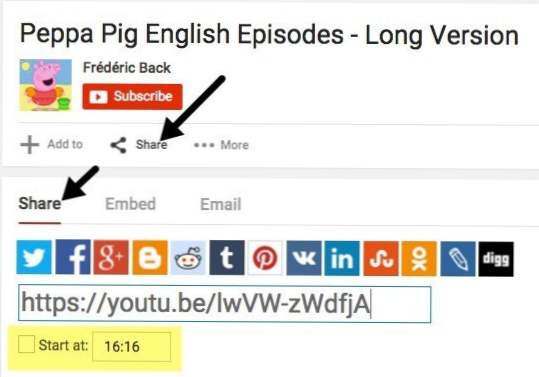
Noklikšķiniet uz mazās kopīgošanas ikonas, kas atrodas zem pogas Abonēt abonēšanu, un mazliet sadaļa tiks izvērsta tālāk. Jau atlasiet cilni Kopīgošana, un jūs redzēsit īsās saites uz YouTube videoklipu. Zem tā redzēsiet nedaudz izvēles rūtiņu Sāciet pie, kuru jūs varat rediģēt. Ievadiet sākuma punktu šādā formātā: hh: mm: ss.
Tātad, ja videoklipam ir 1 stunda un 32 minūtes garš, jūs varat ierakstīt 1:14:30, lai video sāktu 1 stundu 14 minūtes un 30 sekundes. Saite mainīsies, un jūs redzēsit parametru, kas pievienots beigām URL: ? t = 1h14m30s.
"Https://youtu.be/lwVW-zWdfjA?t=1h14m30s"
Ņemiet vērā, ka jūs varat to pievienot arī parastajam URL, kas parādās jūsu pārlūkprogrammas adreses joslā, piemēram, zemāk, bet jautājuma zīmes vietā jums jāizmanto & simbols
"Https://www.youtube.com/watch?v=lwVW-zWdfjA&t=1h14m30s"
Papildus simbola simbolam jūs varat arī izmantot atsaukuma simbolu, bet tikai parastajam URL, nevis īsajam URL.
"Https://www.youtube.com/watch?v=lwVW-zWdfjA#t=1h14m30s"
Tātad tie ir gandrīz visi veidi, kā jūs varat kopīgot YouTube saiti un norādīt laiku video startēšanai. Tagad parunāsim par iegulto kodu.
Ja vēlaties savā vietnē ievietot videoklipu, vēlreiz noklikšķiniet uz kopīgošanas ikonas, bet šoreiz noklikšķiniet uz Iegult tab. Pēc noklusējuma tas vienkārši parādīs kodu, kas jums jākopē, bet jūs varat noklikšķināt Parādīt vairāk lai redzētu visas iespējas.

Kad esat konfigurējis opcijas, kas jums patika, nokopējiet kodu un ielīmējiet to savā HTML redaktorā. Uz iegultā koda mums ir jānosaka sākumpunkts, izmantojot nedaudz atšķirīgu parametru. Tā vietā, lai pievienotu ? t =, & t = vai # t = līdz URL beigām mums jāpievieno ? start =.
Tā vietā, lai ievietotu laiku attiecībā uz stundām, minūtēm un sekundēm, piemēram, kā mēs to darījām YouTube vietrāžiem URL, mums jāievada laiks sekundēs, lai iegultu kodu. Tātad, ja vēlaties, lai videoklips sāktu 7 minūtes un 29 sekundes, jums būs jādara maz matemātikas. (7 * 60) + 29 = 449 sekundes. Tātad mūsu parametrs būtu ? start = 429. Vienādojums ir tikai minūšu skaits sešdesmit plus sekundes.
Šo parametru pievienosit YouTube iegulto URL beigām. Šeit ir piemērs kodam, kas ielīmēts manā tīmekļa lapas HTML formātā.

Iekļautā koda video URL ir https://www.youtube.com/embed/lwVW-zWdfjA, kas nedaudz atšķiras no kopīgošanas vietrāžiem URL. Visbeidzot, runāsim par laika pievienošanu YouTube komentāros.
Ja vēlaties YouTube precizējumā norādīt precīzu laiku, viss, kas jums jādara, ir ievadīt laiku, piemēram, 13:45. Kad to izdarīsit un publicēsit savu komentāru, laiks automātiski kļūs par saiti, un, ja kāds to noklikšķinās, videoklips sāks atskaņošanu no precīzā laika.

Protams, jūsu komentārus nekad nevar lasīt ar visiem surogātpasta izplatītājiem un troļļiem, bet jūs varat izmēģināt! Jebkurā gadījumā, ja jums ir privāti YouTube videoklipi, kas tiek kopīgoti ar draugiem un ģimeni, tas ir foršs veids, kā komentēt konkrētu videoklipa daļu, neizrakstot, no kuras puses jūs runājat.
Tātad šie ir visi veidi, kā jūs varat izvēlēties sākumpunktu YouTube videoklipam, kuru vēlaties kopīgot ar kādu citu, izmantojot tekstu, e-pastu vai tīmekļa vietni. Ja jums ir kādi jautājumi, rakstiet komentāru. Izbaudi!